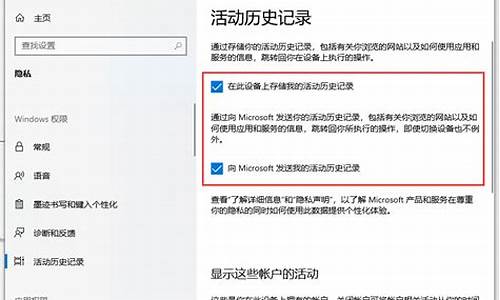光盘重新安装电脑系统教程-光盘重装系统的步骤
1.在蓝屏的情况下怎样用光盘重装电脑系统?
2.电脑不能正常进入系统放了光盘进去怎么重装系统?
3.如何用光盘安装系统?
在蓝屏的情况下怎样用光盘重装电脑系统?

一、重装准备
1、备份C盘和桌面文件
2、重装镜像下载
3、系统光碟
4、光碟启动设置
二、用光碟重装系统步骤如下:
1、在电脑光驱中放入系统光碟,重启后按F12、F11、Esc等启动热键,在弹出的启动菜单中选择带有CD或DVD选项,回车,如果不是这些快捷键,参考上述“光碟启动设置”教程;
2、从光碟启动进入这个主菜单,按数字2或点击选项2运行pe微型系统;
3、进入PE系统后,不用分区的朋友直接执行第5步,如果需要重新分区,需要确保硬盘里面没有重要数据,双击硬盘分区DiskGenius,点击硬盘—快速分区,使用这个操作必须保证每个分区里没有重要数据;
4、设置分区数目和大小,主分区35G以上,一般建议50G,点击确定执行分区;
5、完成分区后,双击自动恢复win7到C盘,弹出提示框,直接点击确定;
6、进入到这个界面,执行系统解压到C盘操作,这个过程可能需要5分钟左右;
7、完成解压后,电脑自动重启,这个时候可以取出系统光碟,重启之后继续执行重装系统操作,同样需要5分钟左右;
8、重装过程需重启多次,在进入全新系统桌面后,光碟重装系统过程就结束了。
以上就是电脑开不了机使用光碟重装系统的方法,在电脑开不了机时,可以通过光碟来引导启动然后进行系统重装操作。
电脑不能正常进入系统放了光盘进去怎么重装系统?
1、重启电脑后进入bios界面设置。进入bioss界面的方式根据电脑的不同有所不同,一般的台式机是开机出现电脑商家图标时,按住F2键进入BIOS界面。
2、在bios界面里,用键盘将光标移动到“boot”。注意这儿不可以使用鼠标键点击,可以使用键盘上的上、下、左、右键进行选择,白色即为选中。
3、在页面中找到CD-ROMdrive。根据页面的选择找到中所示的CD-ROM Drive(选择CD盘启动)
4、按键盘的“+键”可以移动“CD-ROM”,向上移动将“CD-ROM”移动至最上面,设置光盘启动。
5、设置完成后,按下F10,在弹窗中选择“yes”,回车确定即可。然后在重启就能够实现从光盘启动了。
6、关闭计算机,然后重新启动系统,就可进入光盘启动,如下图所示(本光盘系统只是一个示例,根据光盘系统的不同可能不同)
如何用光盘安装系统?
1.将系统CD插入电脑光驱,然后按电脑的电源按钮并连续单击F12键。某些笔记本电脑型号为F12 + FN键。然后选择DVD选项并按Enter
2.有些计算机会显示“按任意键从CD引导”字样,不用担心,只需按一个键即可从CD引导
3.稍等片刻,直到系统安装界面出现,然后您可以根据安装向导安装系统。第一个界面选择要安装的系统语言,格式,键盘等
4.我现在应该何时安装?点击立即安装
5.检查以接收许可条款,然后单击“下一步”。
6.选择自定义高级选项
7.然后将其安装到系统磁盘C驱动器,然后等待系统安装完成并取出CD。
8.重新启动计算机后,请按照以下步骤设置系统,即可正常使用
系统坏了不一定要用光盘重装,用U盘重装也是可以的还更加方便,去百度上搜索小白系统官网,进入官网后下载小白一键重装系统,在小白软件中就可以制作U盘启动盘,更多详情请到小白系统官网了解。
声明:本站所有文章资源内容,如无特殊说明或标注,均为采集网络资源。如若本站内容侵犯了原著者的合法权益,可联系本站删除。